疑問を解決!
Apple純正のアプリであるiBooksは無料の電子書籍リーダーですが、PDFビューアーとしても使えます。iBooksは、もともとAppleが運営する電子書籍販売サイト「iBookstore」専用の電子書籍リーダーとして設計されていますが、ユーザーがPDFファイルをiBooksに読み込んで閲覧ができるようになっています。iPhone、iPadともに同様に利用できます。iBooksにはライブラリ機能があり、iBookstoreで購入した電子書籍や自分で取り込んだPDFファイルを本棚に並べて管理できます。ただし、本書の執筆の時点では、iBookstoreで購入できる電子書籍のほとんどは海外で出版されたもので、日本語のものはほとんどありません。自分でiBooksにPDFファイルを読み込んで活用するのが現実的といえるでしょう。PDFファイルのiBooksへの読み込みはiTunesを使う方法が簡単です。また、GoodReaderと同様に、DropboxやEvernoteで閲覧中のPDFファイルの転送を受けて、閲覧を続けることもできます。この場合PDFファイルは、iPhone/iPadのiBooksのライブラリに保存され、次回は直接iBooksで閲覧できます。
1.iBooksをiPhoneにインストールする
App Storeから[iBooks - Apple Inc.]をダウンロード

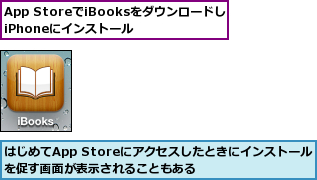
2.PDFファイルをiTunesに追加する
![1[ブック]をクリック ,iPhoneで読みたいPDFファイルをパソコンに用意しておく,iPhoneとパソコンを接続しiTunesを起動しておく,2[ファイル]-[ファイルをライブラリに追加]をクリック](/contents/045/img/img20101224105647062241.jpg)
![3 PDFファイルを選択 ,4[開く]をクリック,[ライブラリに追加]が表示された](/contents/045/img/img20101224105702067161.jpg)
![PDFファイルが[ブック]に追加された](/contents/045/img/img20101028164446084494.jpg)
3.PDFファイルをiPhoneに転送する
![1[iPhone 4]をクリック,PDFファイルが転送された,同期が完了したら、iPhoneとパソコンの接続を解除しておく ,2[同期]をクリック](/contents/045/img/img20101224105727065274.jpg)
4.iBooksで確認する
![1[iBooks]をタップ,iBooksが起動した](/contents/045/img/img20101028165843064301.jpg)
![3 PDFファイルをタップ,2[PDF]をタップ](/contents/045/img/img20101028170148080480.jpg)
5.iBooksでPDFファイルが表示された
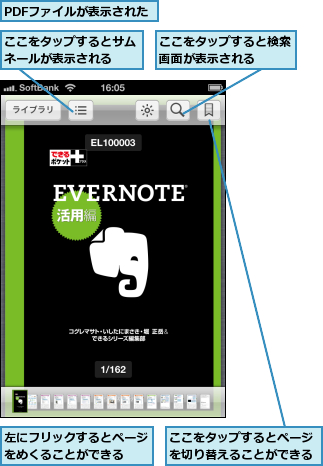
[ヒント]iPadを液晶ディスプレイやプロジェクターにつないでプレゼンをしよう
iPadは大きな液晶画面で、そのままプレゼンテーションに使うこともできますが、外部の液晶ディスプレイやプロジェクターに接続すると、iBooksやi文庫HDの画面をさらに大きく表示してプレゼンテーションを行うことができます。液晶ディスプレイやプロジェクターに接続するにはApple純正オプションの「iPadDock Connector-VGAアダプタ」を使います。
▼iPad Dock Connector-VGAアダプタ
http://store.apple.com/jp/product/MC552ZM/A/
[ヒント]ファイルを削除するには
iBooksで本棚に登録したファイルを削除したいときには、iPhone版では本棚の左上に、iPad版では右上に表示される[編集]をタップし、削除したいファイルをタップします。





